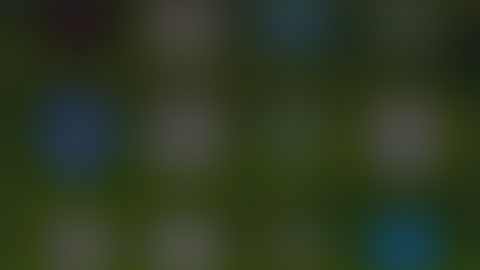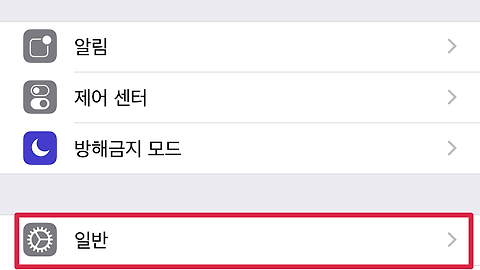아이폰 배터리 광탈
아이폰 배터리 관리
iPhone 배터리
배터리 광탈 해결
배터리 광탈
지난 포스팅
효과적인 배터리 사용법. (올바른 스마트폰 배터리 이용, 관리법, 수명 늘리기),
아이폰 배터리 오래쓰는 방법(아이폰 효율적인 배터리 절약 팁) 에 이어 아이폰 배터리 관리법에 관한 포스팅입니다.
아이폰을 사용하시면서 아이폰 사용자시라면 누구나 다 한번쯤은 배터리 관리에 대해서 고민해보고 생각해 보셨을 것입니다.
아이폰이 iOS 8 버전이상으로 판올림되면서 배터리 관리가 참 쉬워지고 편해졌습니다. 배터리 사용량을 간단히 확인할 수 있고, 각 앱 별로 그 사용량도 비교해 볼수 있게 되었습니다.
내 아이폰 배터리 광탈의 원인이 되는 앱은 무엇인지 한번 체크해보겠습니다.
제 아이폰 iOS 버전은 8.4.1 입니다.
내 아이폰 배터리 광탈 요인을 찾고 문제 해결하기
아이폰에서 [설정]을 탭합니다. ▼
[일반]으로 이동합니다. ▼
[사용 내용]을 선택합니다. ▼
[배터리 사용량]을 탭합니다. ▼
배터리 사용량 창에서
'완전히 충전된 후 사용 시간' 영역을 보게되면
사용 시간과 대기 시간을 비교할 수 있습니다.
둘 사이의 간격이 클수록 잠금 상태가 긴, 즉 아이폰 사용이 적음을 말해주고
반대로 거의 같거나 적은 경우
위치 정보를 지속적으로 사용하고 요청하는 앱, 백그라운드 App 새로 고침 앱이 많거나
기기 이상을 의미하는 이상 신호일 수 있습니다. ▼
개별 앱 배터리 사용량을 체크할 수 있는데
'지난24시간'과 '지난 7일' 동안 집계한 결과를 표시해줍니다.
이를 통해 지나치게 배터리를 소비한 어플이 무엇인지 확인할 수 있습니다. ▼
특정 앱이 배터리를 지나치게 많이 소비한다면
이를 해결하는 간단한 방법입니다.
[설정] → [일반] → [백그라운드 App 새로 고침] 으로 이동합니다. ▼
[백그라운드 App 새로 고침] 설정을 끄면 효과를 볼 수 있습니다. ▼
위의 방법으로 설정을 바꾸어도 배터리 문제가 해결이 안되고 이상 징후를 보인다면 하드웨어적 문제일 수도 있으니 점검을 한번 받아보시기 바랍니다.
관련글
아이폰 배터리 오래쓰는 방법(아이폰 효율적인 배터리 절약 팁)
'디지털 이야기 > 아이폰 라이프' 카테고리의 다른 글
| 시리 제대로 사용하기 (시리 사용방법) (1) | 2015.12.01 |
|---|---|
| 아이폰에서 유튜브로 음악 들으면서 다른 작업하기 (1) | 2015.11.30 |
| 아이폰 배터리 오래쓰는 방법(아이폰 효율적인 배터리 절약 팁) (3) | 2015.11.30 |
| 아이폰에 음력 추가하기 (아이폰 캘린더에 음력 추가) (2) | 2015.11.29 |
| 아이폰에서 인터넷에서 검색한 PDF 파일을 저장하는 방법. (1) | 2015.11.28 |